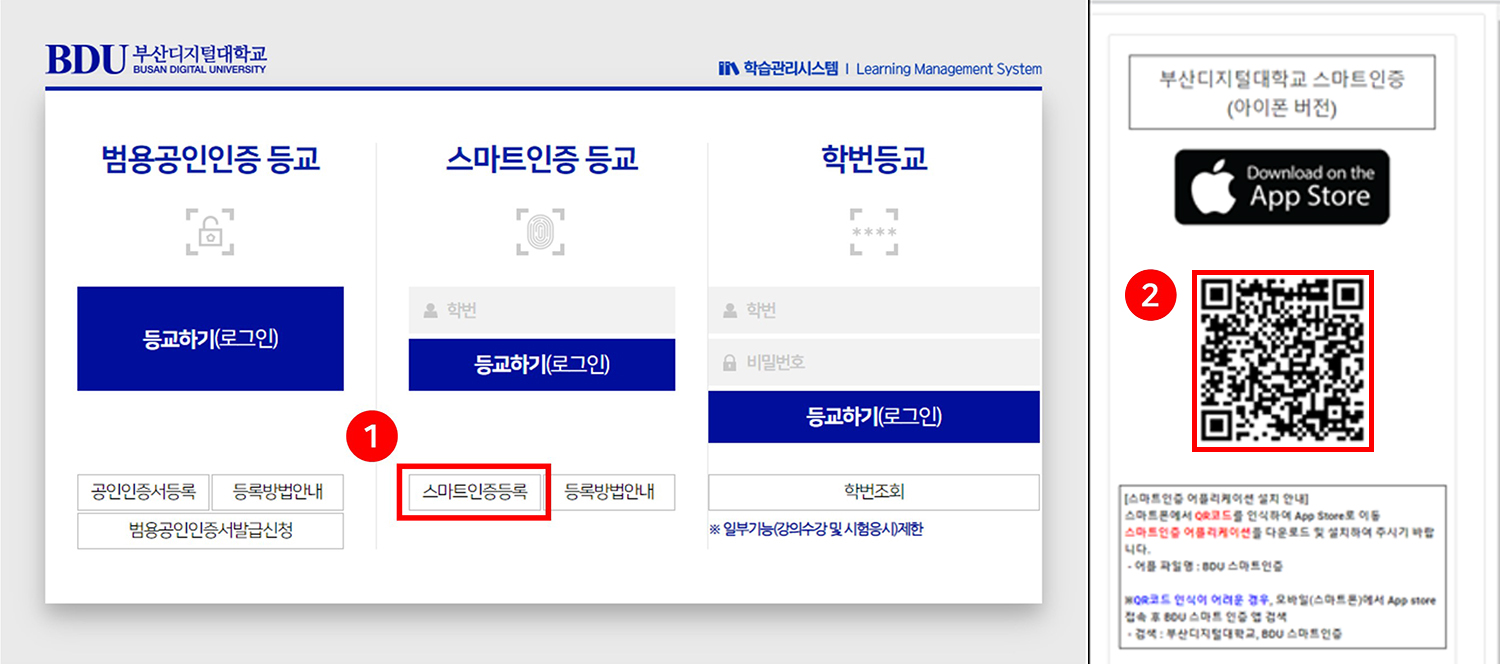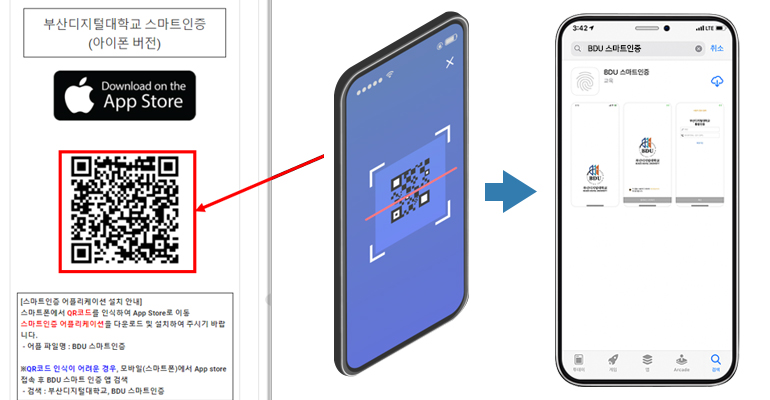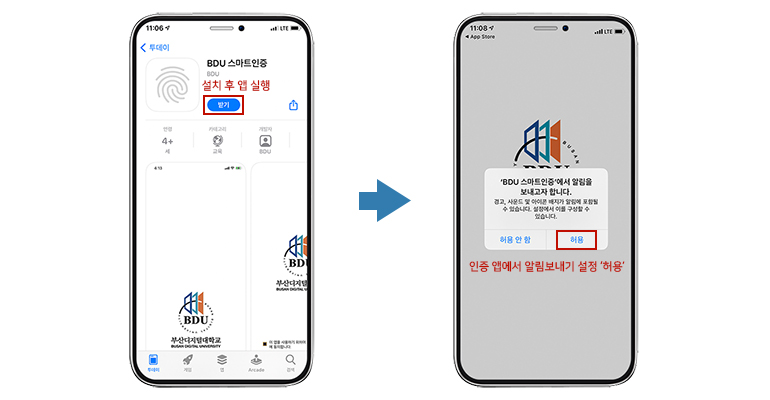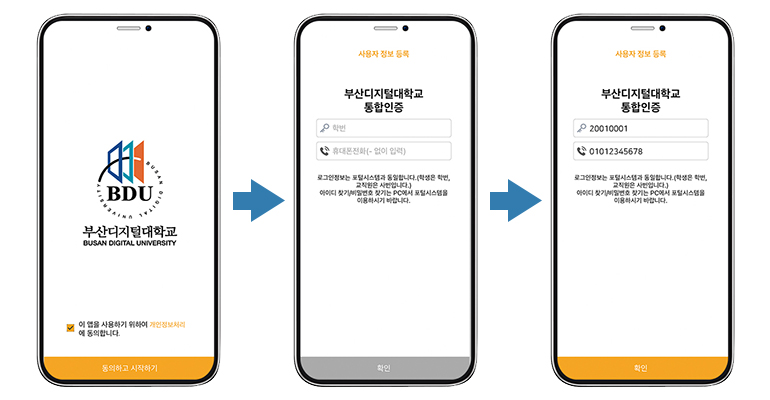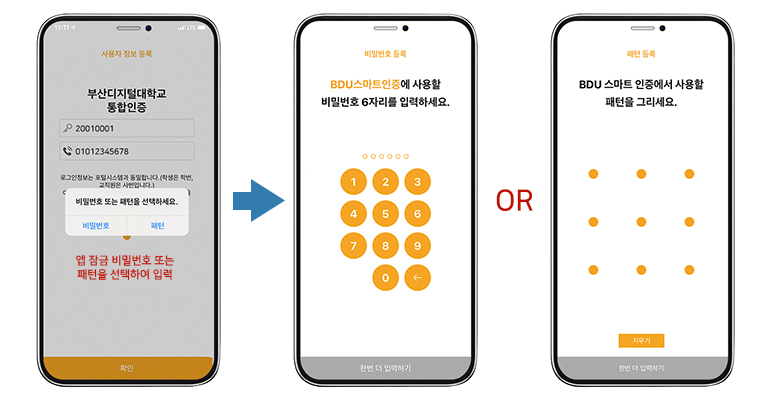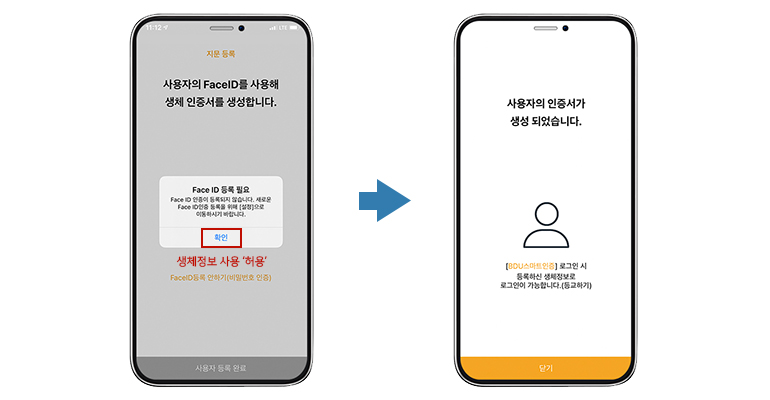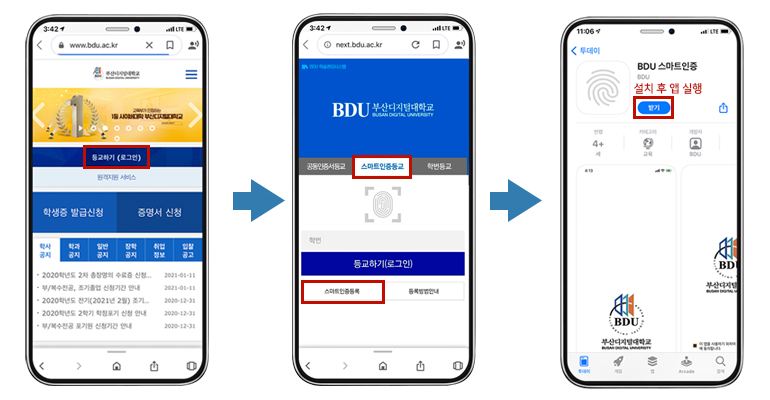학사안내
나를 위한 변화, Change My Life!
부산디지털대학교
스마트인증 등록 방법
개인 PC(데스크톱, 노트북 등)에서 스마트 인증 등록하기(처음사용자, 재등록사용자)
PC화면에서 시작
01. PC에서 스마트인증 등록하기
- 학습관리 시스템 접속 후 ‘스마트인증등록’ 버튼을 클릭한다.(학습관리 시스템은 학교 홈페이지의 ‘등교하기’ 버튼을 눌러 접속할 수 있다.)
- 다운로드 안내 팝업 창이 나타나며, QR코드 이미지를 확인 할 수 있다.
모바일에서 스마트 인증 등록하기(아이폰)
모바일 화면에서 시작
01. 모바일에서 스마트 인증 등록하기(아이폰)
- 모바일 학습관리 시스템(http://next.bdu.ac.kr/Lms/bduweblogin.do) 접속 후 ‘스마트인증등록’ 버튼을 클릭한다.
- 앱스토어에서 'BDU 스마트인증' 앱을 설치하여 PC 매뉴얼(페이지 위쪽 1번 설명)과 동일한 방법으로 정보를 등록할 수 있다.
- 스마트폰에서 부산디지털대학교 홈페이지의 등교하기 버튼을 눌러서 모바일 학습관리 시스템으로 접속이 가능하다.
- 담당자
- 정보통신센터
- 전화번호
- 051-320-2784